Генерация звуков в программе Audacity (часть 1)
Звуки можно не только записывать, но и "изготавливать" самостоятельно.
1. Для начала создадим тишину. Запишем что-то с микрофона (я произносил цифры) и выделим участок:
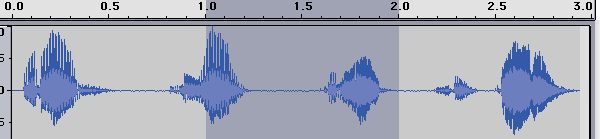
| Примечание 1: Для выделения участка нужно подвести стрелку курсора к одному краю выделяемого участка, нажать на клавишу мыши и не отпуская клавишу переместить курсор в сторону. Выделяемый участок станет тёмным. |
2. В программе есть два способа создания тишины. Сначала рассмотрим первый.
Нажимаем на кнопку ![]() (Заполнить тишиной) и видим результат:
(Заполнить тишиной) и видим результат:
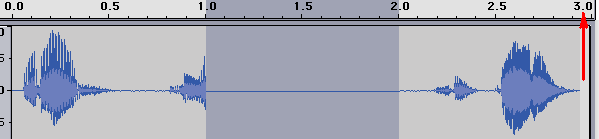
Выделенный участок заполнен тишиной и длина записи не изменилась (красная стрелка).
3. Для того чтобы создать тишину вторым способом нужно, после выделения участка, нажать "Создание" и выбрать "Silence". При этом будет вставлен участок тишины равный выделенному участку и длина записи соответсвенно увеличится. Тишина вставляется в начало выделения и запись как бы раздвигается. |
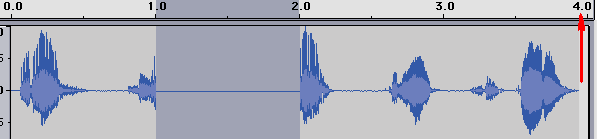
|
5. Кроме тишины можно создавать однотонные звуки. Для этого нужно выбрать "Волну". |
В появившемся окне нажмём "Генератор волны" и посмотрим (послушаем), что получилось. |
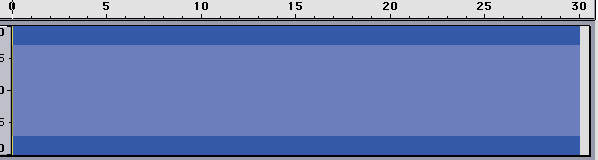
Сгенерирован тон максимальной амплитуды (громкости) частотой 440 герц. Продолжительность сигнала 30 секунд.
6. Если теперь много раз (примерно 11) нажать на кнопку |
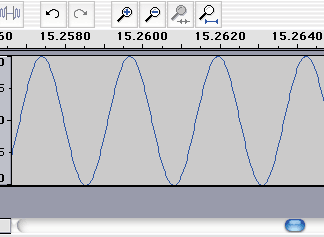 |
7. Кроме синусоидального сигнала программа позволяет сгенерировать сигналы прямоугольной и пилообразной формы.
Сигнал прямоугольной формы: |
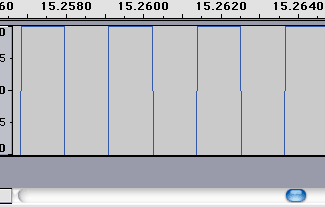 |
Пилообразный сигнал: |
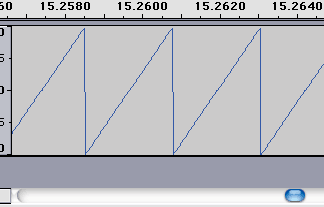 |
| Примечание 2: Создайте такие сигналы, послушайте их и посмотрите на их форму при большом увеличении. |
8. Изменяя числа в этих окошках (частота и амплитуда) можно регулировать высоту и громкость создаваемых звуков.. |
9. Также можно создать сигнал, который называется "белый шум". Для этого нужно нажать "Создание" и "Создать белый шум": |
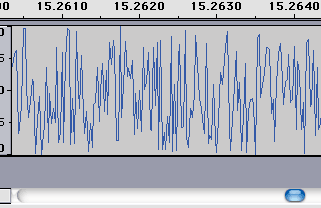 |